
Mac の「メール」でメールのアドレスを設定する
1 つのメッセージを 1 人または複数の人々宛てに、あるいはグループのメールアドレス宛てに送信できます。また、それらの人々のメールアドレスを表示する/非表示にすることができます。自分のメールアドレスを複数持っている場合は、メッセージの差出人となるアドレスを選択できます。返信を受け取るアドレスを指定することもできます。
個々のメールアドレスに送信する
Mac の「メール」アプリケーション
 で、メッセージのアドレス欄(「宛先」、「Cc」など)に名前またはメールアドレスを入力します。
で、メッセージのアドレス欄(「宛先」、「Cc」など)に名前またはメールアドレスを入力します。入力中に、「メール」で以前使用したアドレスまたは「連絡先」アプリケーションで見つかったアドレスが候補として表示されます。職場や学校などのネットワークサーバに接続している場合は、接続先のサーバで見つかったアドレスも表示されます。
アドレス欄をクリックして、表示される「追加」ボタン ![]() をクリックしても構いません。リスト内で連絡先をクリックし、メールアドレスをクリックします。
をクリックしても構いません。リスト内で連絡先をクリックし、メールアドレスをクリックします。
グループのメールアドレスに送信する
「連絡先」アプリケーションでグループを使用すると(たとえば、読書クラブやサイクリング仲間など)、そのグループ宛てにメッセージを送信できます。
Mac の「メール」アプリケーション
 で、メッセージのアドレス欄(「宛先」、「Cc」など)にグループ名を入力します。
で、メッセージのアドレス欄(「宛先」、「Cc」など)にグループ名を入力します。そのグループではなく個々の連絡先が表示される場合は、「メール」環境設定で設定を変更する必要があります。「メール」>「環境設定」と選択し、「作成」をクリックしてから、「グループに送信するときにすべてのメンバーのアドレスを表示」の選択を解除します。グループ名をもう一度入力します。
グループから一部の人を外すなど、グループではなく個々の連絡先を使用したい場合は、グループ名の横にある矢印をクリックし、「グループを展開」を選択します。
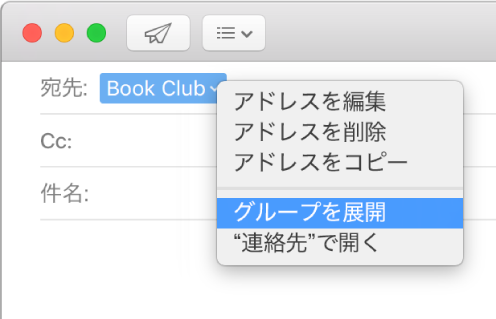
ヒント:グループに複数のメールアドレスを持つメンバーがいる場合は、そのグループにメールを送信するときに常に使用するアドレスを選択できます。「グループの連絡先のアドレスを変更する」を参照してください。
Bcc を使用してメールアドレスを非表示にする
プライバシーを守る目的で、複数の受信者が互いにほかの人のメールアドレスを知ることがないようにしてメッセージを送信できます。
Mac の「メール」アプリケーション
 で、メッセージの「Bcc(ブラインド・カーボン・コピー)」欄に受信者のアドレスを入力します。「宛先」欄は空白のままでかまいません。
で、メッセージの「Bcc(ブラインド・カーボン・コピー)」欄に受信者のアドレスを入力します。「宛先」欄は空白のままでかまいません。メッセージを受け取る人の「宛先」欄には「非公開の受信者」が表示されます。
メッセージに「Bcc」欄が表示されない場合は、メッセージウインドウのツールバーの「ヘッダ欄」ボタン ![]() をクリックしてから、「Bcc アドレス欄」を選択します。
をクリックしてから、「Bcc アドレス欄」を選択します。
差出人のメールアドレスを設定する
メールエイリアスを設定するか、複数のメールアカウントを使用すると、メッセージの送信時に使用するアドレスを選択できます。
Mac の「メール」アプリケーション
 で、メッセージの「差出人」欄にポインタを移動します。
で、メッセージの「差出人」欄にポインタを移動します。表示されるポップアップメニューをクリックし、メールアドレスを選択します。
すべてのメッセージで同じ差出人アドレスを使用したい場合は、「メール」>「環境設定」と選択し、「作成」をクリックして、「新規メッセージの送信元」ポップアップメニューをクリックしてから、メールアカウントを選択します。または、メッセージの最初の受信者のメールアドレスおよび現在選択しているメールボックスとメッセージに基づいて、最適なアドレスが自動的に選択されるように指定します。
返信先のメールアドレスを設定する
メッセージへの返信を受信するアドレスを指定できます。
Mac の「メール」アプリケーション
 で、メッセージウインドウのツールバーにある「ヘッダ欄」ボタン
で、メッセージウインドウのツールバーにある「ヘッダ欄」ボタン 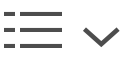 をクリックします。
をクリックします。「返信先アドレス欄」を選択し、メッセージへの返信を受信するアドレスを入力します。
アドレス欄とメッセージの間でアドレスをドラッグできます。
メールサーバによっては、誤ったアドレスが 1 つでもあると、メッセージを送信しない場合があります。無効なアドレスを削除するか訂正してから、もう一度メッセージを送信してみてください。
ほかのメールアプリケーションのメールアドレスは、「連絡先」アプリケーションに読み込むことで「メール」で利用できます。「連絡先を読み込む」を参照してください。